1、在wps2019中选中需要处理的文字
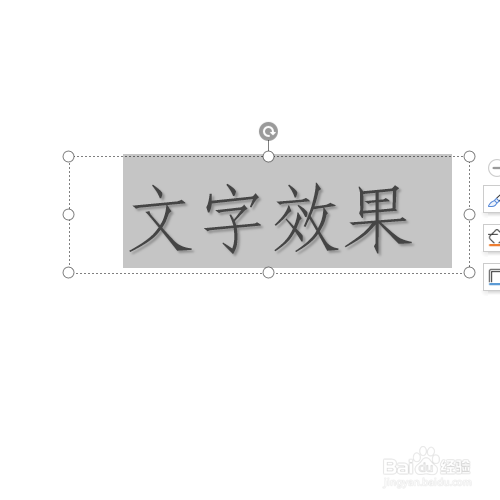
2、点击上方工具栏的【文本工具】选项。

3、在文本工具的工具列表中设置字体为华文行楷,字号为66

4、设置字体颜色为蓝色

5、在上方工具栏上点击【动画】选项。

6、在动画工具列表中单击【自定义动画】选项。

7、在右侧的侧边框中点击【添加效果】选项。

8、在弹出的菜单列表中单击【轮子】选项。

9、在轮子的设置列表中设置【辐射状】为【2 轮辐图案】选项。
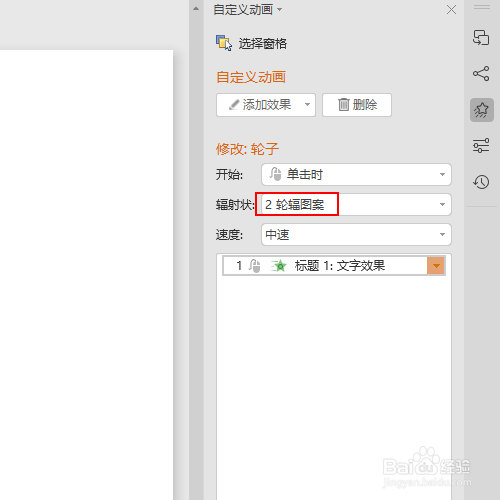
10、最后单击下方的【播放】按钮预览效果即可。

时间:2024-10-14 08:01:00
1、在wps2019中选中需要处理的文字
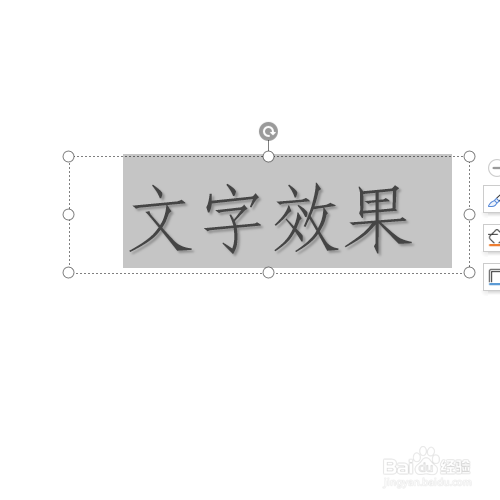
2、点击上方工具栏的【文本工具】选项。

3、在文本工具的工具列表中设置字体为华文行楷,字号为66

4、设置字体颜色为蓝色

5、在上方工具栏上点击【动画】选项。

6、在动画工具列表中单击【自定义动画】选项。

7、在右侧的侧边框中点击【添加效果】选项。

8、在弹出的菜单列表中单击【轮子】选项。

9、在轮子的设置列表中设置【辐射状】为【2 轮辐图案】选项。
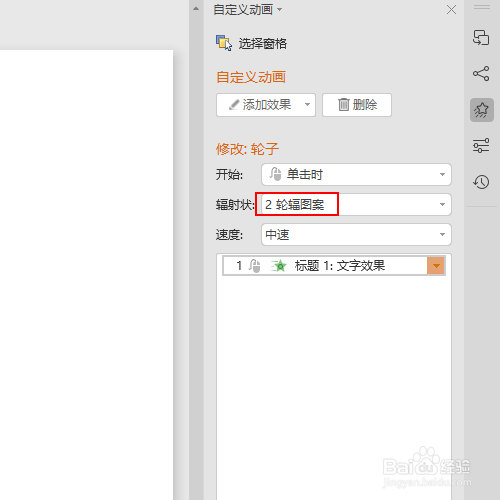
10、最后单击下方的【播放】按钮预览效果即可。

